Vodič za Android kopiranje: Kako kopirati, zalijepiti tekstove, veze i fotografije
Android Savjeti I Trikovi / / August 04, 2021
Reklame
U ovom uputstvu pokazat ćemo vam korake za kopiranje tekstova, veza i fotografija na Android uređaj. Ova je funkcionalnost jedna od najosnovnijih, ali i najvažnijih operacija koju bi netko mogao iskoristiti. Iako ste možda naviknuti na računalu ili prijenosnom računalu, što je s Android uređajima? Ako ste nedavno zakoračili u OS u vlasništvu Googlea, možda će vam trebati ruka pomoći u poznavanju iznutra ove značajke. I ovdje će vam ovaj vodič pomoći.
Za one nesvjesne, Android pametni telefon ne podržava samo copy-paste tekstove i URL-ove (poveznice), nego biste čak mogli uključiti fotografije u ovu domenu. U toj bilješci, nastavimo s setom uputa kako se sve to može postići. Samo imajte na umu da iako postoji mnoštvo uređaja koji imaju svaki svoj prilagođeni OS-ov izgled, ali osnovni princip ostaje netaknut. Dakle, donje upute univerzalno su primjenjive na gotovo svim Android uređajima.
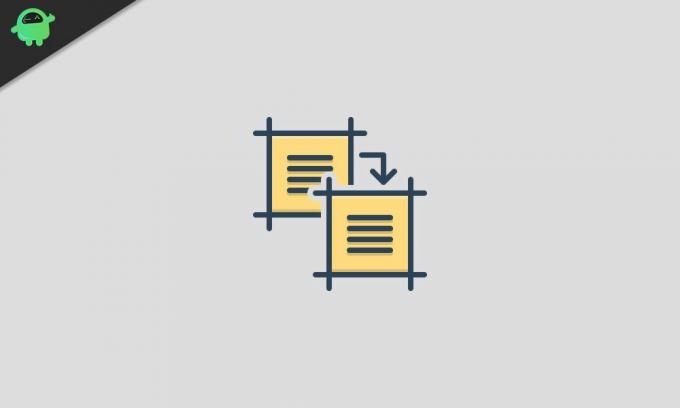
Sadržaj
- 1 Kopiraj-zalijepi tekstove na Androidu
- 2 Kako kopirati-zalijepiti veze na Androidu
- 3 Kopiraj-zalijepi fotografije na Androidu
- 4 Korištenje međuspremnika na Androidu
Kopiraj-zalijepi tekstove na Androidu
Počnimo s uputama za copy-paste s tekstovima. Pretpostavimo da pregledavate stranicu pomoću preglednika Chrome na uređaju. Da biste kopirali bilo koju riječ, samo je dugo pritisnite. Ovo će donijeti prekrivajući izbornik s nekoliko opcija. Odaberite Kopiraj i ta će se ključna riječ kopirati.
Reklame

S druge strane, ako želite kopirati više riječi, plave markere možete povući do željene riječi s bilo koje strane. Jednom kad je odabir završen, samo pritisnite opciju Kopiraj.

Tada, ako želite odabrati sve riječi na stranici, izvršavanje gore spomenute geste može potrajati prilično dugo. Bolja ideja bila bi dugo pritisnuti riječ, a zatim odabrati opciju Odaberi sve. Nakon što je sve odabrano, samo dodirnite opciju Kopiraj (možda ćete morati malo pomaknuti stranicu da biste otvorili tu opciju).

Reklame
Da biste zalijepili ove tekstove, samo prijeđite na željeni zaslon i dugo pritisnite prazno područje. Na kraju, odaberite Zalijepi iz opcije i to je to.
Kako kopirati-zalijepiti veze na Androidu
Usmjerimo sada pažnju na kopiranje veza u Androidu. Imajući u fokusu preglednik Chrome, pretpostavimo da želite kopirati URL trenutne stranice. Za to samo prijeđite na adresnu traku i trebali biste vidjeti URL te stranice odmah ispod adresne trake. Tada će se pored URL-a nalaziti tri mogućnosti: Dijeljenje, Kopiranje i Uređivanje. Samo pritisnite srednju ikonu i URL će biti kopiran.
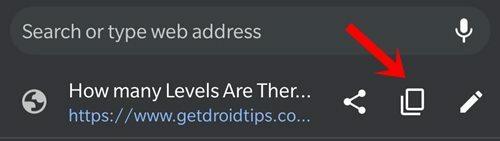
Ako želite kopirati bilo koju vezu koja se pojavljuje u odlomku, dugo pritisnite na tu povezanu riječ. otvorit će se skočni izbornik, s njega odaberite Kopiraj adresu veze. Odmah ispod toga nalazi se opcija Kopiraj tekst veze, ne biste trebali miješati oboje. Prva opcija kopirat će osnovnu vezu te ključne riječi, dok će druga opcija kopirati samo tu riječ, a ne ugrađenu vezu.
Reklame
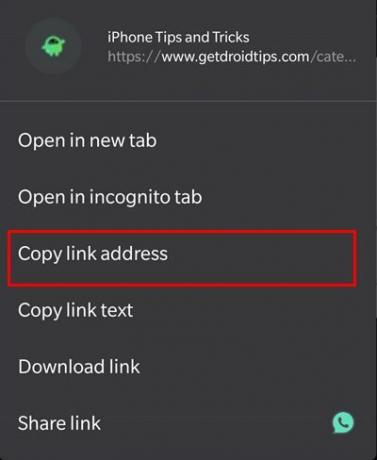
Kao primjer, ako kopirate vezu na sljedeću riječ: „Google vožnja“, Tada će kopirati URL iza te riječi ( https://www.getdroidtips.com/tag/google-drive/). S druge strane, izvođenjem teksta Kopiraj vezu kopirat će se riječ Google diska bez ikakve veze. Ako govorimo o lijepljenju ovih poveznica, koraci su slični kao i kod tekstova. Samo dugo pritisnite na željenu regiju i pojavit će se izbornik, odatle samo pritisnite opciju Zalijepi.
Kopiraj-zalijepi fotografije na Androidu
Upoznajmo vas sada s koracima za kopiranje i lijepljenje slika na Androidu. Imajte na umu da malo aplikacija podržava ovu funkciju. Nadalje, neke slike mogu uzrokovati problem ili dva tijekom kopiranja u međuspremnik. Imajući to na umu, dugo pritisnite željenu sliku na web stranici. Otvorit će se skočni izbornik, s njega odaberite Kopiraj sliku.

Sada prijeđite na polje koje podržava mogućnost lijepljenja slika. Zatim otvorite tipkovnicu, dugo pritisnite unutar područja za unos teksta i na izborniku odaberite Zalijepi. Ako imate bilo kakvih problema s izvršavanjem ovih koraka, onda je bolje preuzeti sliku i zatim je podijeliti s predviđenim korisnikom. Za to dugo pritisnite na tu sliku i odaberite Preuzmi sliku. Zatim ga podijelite pomoću aplikacije po vašem izboru.
Korištenje međuspremnika na Androidu
Iako na Androidu nema izvorne aplikacije za međuspremnik, ipak biste joj mogli pristupiti iz različitih aplikacija trećih strana, poput GBoarda i Swift tipkovnice. Što se tiče važnosti međuspremnika, on čuva prethodno kopirane tekstove, poveznice i fotografije koje biste kasnije mogli koristiti. Uz to, evo koraka za upotrebu međuspremnika na Androidu (koraci se izvode pomoću Aplikacija Gboard).
- Za početak kopirajte i zalijepite bilo koji tekst, poveznicu ili sliku pomoću gore danih uputa.
- Zatim otvorite aplikaciju Gboard, a zatim odaberite područje za unos teksta.
- Dodirnite tri vodoravne točke smještene krajnje desno. Na izborniku odaberite Međuspremnik.
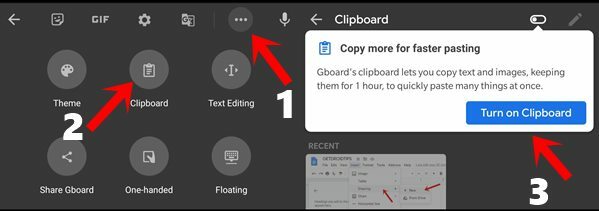
- Po prvi put morat ćete omogućiti preklopnik međuspremnika. Uključite ga prema uputama. Od sada se svemu što kopirate može pristupiti odavde.
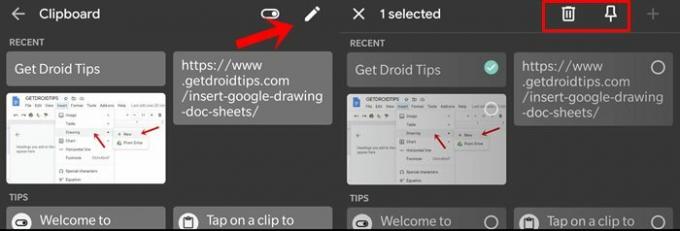
- Stavke možete i izbrisati iz ovog međuspremnika ili ih prikvačiti. Za to dodirnite opciju Uredi u gornjem desnom kutu i odaberite željeni isječak. Zatim izvedite željenu radnju (prikvačite ili izbrišite).
To je to. To su bili koraci za kopiranje i lijepljenje tekstova, veza i fotografija na Android uređaj. Javite nam svoje stavove o istom u odjeljku za komentare u nastavku. Zaokružujući, evo nekoliko jednako korisnih iPhone Savjeti i trikovi, Savjeti i trikovi za računala, i Android savjeti i trikovi da biste se trebali i odjaviti.


![Preuzmite Google kameru za Xiaomi Mi CC9 [GCam 6.2.030 APK]](/f/0353128e7f764c973ade538c5e415962.jpg?width=288&height=384)
